苹果手机怎么截长图 苹果手机截长图步骤
- WBOYWBOYWBOYWBOYWBOYWBOYWBOYWBOYWBOYWBOYWBOYWBOYWB转载
- 2024-02-22 15:28:491183浏览
苹果手机怎么截长图?php小编子墨为您详细解析苹果手机截长图的步骤。随着手机功能的不断升级,截长图已成为我们日常使用手机的常见需求之一。掌握正确的操作方法,可以让您更便捷地进行长图截取,分享您想要的内容。接下来,让我们一起来看看具体的操作步骤吧!
可以在afari浏览器中进入截屏编辑界面来截长图。
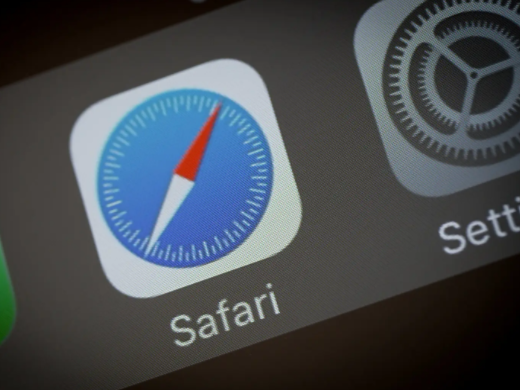
教程适用
型号:iPhone 13
系统:iOS 15.2
解析
1打开手机上的Safari浏览器,随意打开一个网页,按下音量加键+电源键进行截屏。
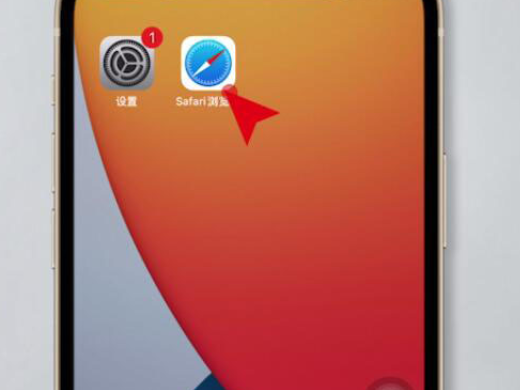
2点击截好的图片进入编辑界面,选择整页并点击完成
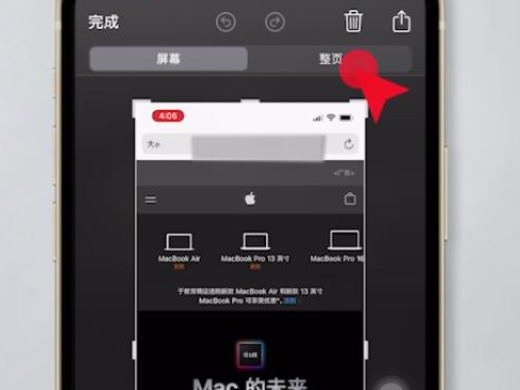
3选择存储PDF到文件并点击存储即可,由于长截图无法在照片中看到,它是存储到手机文件中,只能在文件中查看。
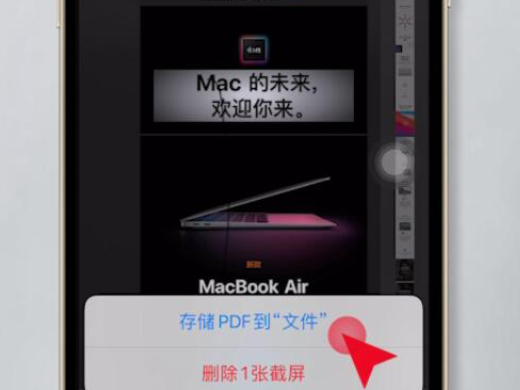
补充:苹果手机可以滚动截屏吗
1苹果手机并没有内置滚动截屏功能,只可以使用Safari浏览器的整页截屏完成长截屏功能,或是在APPStore中下载安装第三方平台截长屏或滚动截图软件使用。
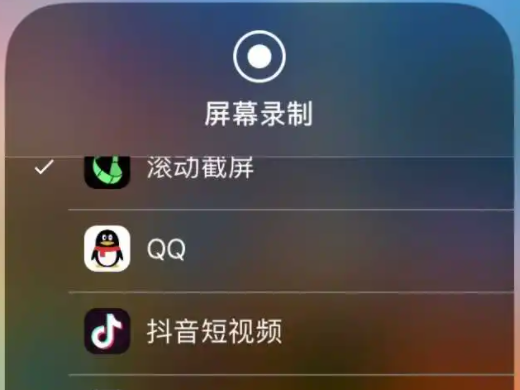
总结/注意事项
长截图无法在照片中看到,它是存储到手机文件中。
以上是苹果手机怎么截长图 苹果手机截长图步骤的详细内容。更多信息请关注PHP中文网其他相关文章!
声明:
本文转载于:shezhan88.com。如有侵权,请联系admin@php.cn删除

